使用微pe安装win7发生内部错误怎么解决
- 分类:Win7 教程 回答于: 2021年03月01日 11:58:00
当win7系统因为故障问题无法修复的时候我们可以通过制作u盘启动盘进pe内安装系统解决。不过最近有网友反应说使用微pe安装win7发生内部错误,win7安装失败怎么办。今天小编就给大家分享下win7安装出现内部错误的解决方法。

1、在该页面按下shift+f10 会打开命令窗口,进入到C:\windows\system32\oobe文件夹,输入msoobe回车然后输入msoobe即可进入下一步操作。
2、如果错误提示框仍然在,不用理会按照屏幕提示输入相应的信息直至完成系统的安装。
如果上述还不行的话,按照下面的方法继续:
1、首先,有可能是windows安装配置出错的原因,导致windows系统安装失败。而这个配置会受到当前运行程序的影响。所以,可以重新启动电脑,重新运行win7系统安装程序试一试。
2、如果上述方法无效,那么,需要用命令行参数配置系统。在出现警示框的时候。快速按下键盘快捷键Shift+F10这时候,就会弹出命令行窗口。

3、在弹出的黑色命令行窗口,输入 regedit 并按下回车键,打开注册表。找到HKLocal machine/SYSTEM/SETUP/STATUS/ChildCompletion。
把setup.exe的值从1改到3,然后关掉注册表和命令窗,点错误窗口的确定,重启就好了。
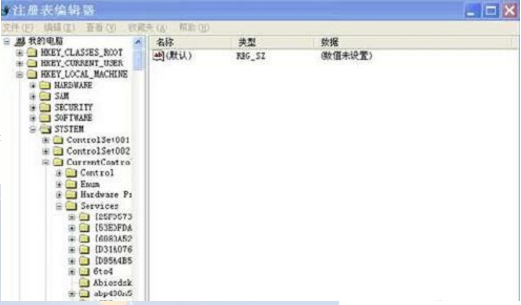
4、如果上述方法还是无法解决问题,说明win7系统镜像损坏的问题可能性很大。建议重新下载一个win7旗舰版镜像。
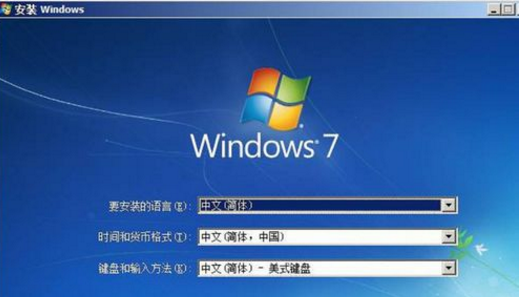
如果还是不可以解决的话,有可能是使用的微pe工具跟电脑不兼容,可以更换pe工具和镜像重新安装。在这里小编推荐大家使用小白一键重装系统工具重新制作u盘启动盘进pe安装系统。具体的步骤参照:小白u盘启动盘重装win7系统教程。
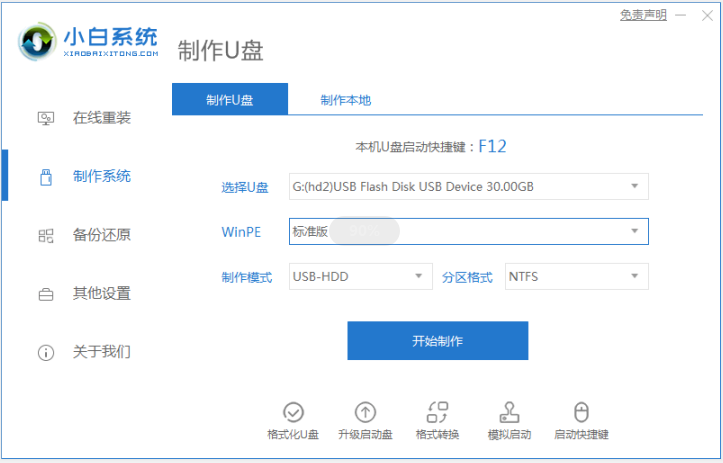
以上便是使用微pe安装win7发生内部错误的解决方法,希望能帮到大家。
 有用
26
有用
26


 小白系统
小白系统


 1000
1000 1000
1000 1000
1000 1000
1000 1000
1000 1000
1000 1000
1000 1000
1000 1000
1000 1000
1000猜您喜欢
- 怎么把win7系统装进u盘图文教程..2021/07/05
- win7怎么重装系统教程2022/10/17
- windows7系统旗舰版64位密钥激活图文..2017/05/20
- 雨林木风win7系统64位下载2017/07/12
- 戴尔,小编教你戴尔笔记本怎么恢复出厂..2018/03/30
- win7电脑如何进行全面重置2023/12/06
相关推荐
- Win7升级Win10:简易教程分享..2024/02/10
- 小白一键装机怎么重装win7系统..2023/02/20
- 系统之家联想ghost win7旗舰版推荐..2017/07/27
- a1370装win7单系统:简单教程分享..2024/03/21
- 电脑蓝牙怎么开,小编教你打开电脑蓝牙..2018/02/03
- Win7升级Win10:畅享全新操作体验..2023/10/21














 关注微信公众号
关注微信公众号



